Bài viết sau đây sẽ hướng dẫn các bạn cách chia đôi màn hình trên tivi Samsung, áp dụng được trên các dòng tivi thông minh Samsung sản xuất năm 2015.
Xem ngay một số remote tivi đang có giá SỐC
Tại sao phải chia đôi màn hình trên tivi thông minh Samsung?
+ Vừa xem truyền hình vừa lướt web trên một màn hình tivi
+ Vừa xem truyền hình vừa sử dụng các ứng dụng khác trên tivi như trò chơi, mạng xã hội (Facebook, Skype…)
Các bước chia đôi màn hình trên Smart tivi Samsung 2015
Bước 1: Nhấn nút Menu/123 trên remote.

Bước 2: Ở giao diện Menu trên tivi, bạn chọn vào mục Multi-Link Screen. Lúc này tivi sẽ hiển thị thông báo trợ giúp sử dụng tính năng Multi-Link Screen. Sau khi xem xong hướng dẫn, bạn chọn Thoát tgiúp để bắt đầu chia màn hình.
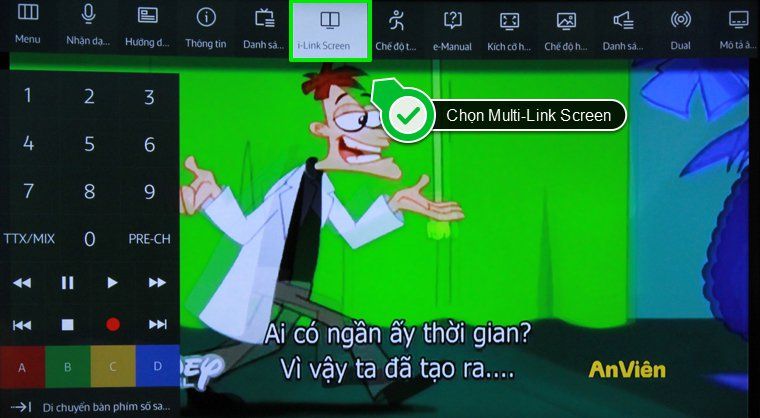
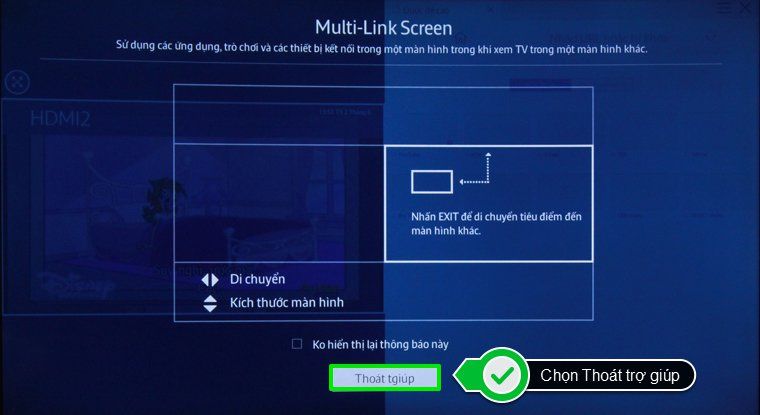
Bước 3: Ở giao diện chia màn hình, tivi sẽ hiển thị một bên màn hình là các chương trình từ nguồn phát của tivi (HDMI, TV, AV…) và bên còn lại sẽ là một ứng dụng khác. Để có thể điều chỉnh tỷ lệ hiển thị của mỗi bên, bạn có thể nhấp vào thanh phân chia hai phần màn hình và kéo sang phía mình muốn.
Ở đây, truongptdtntthptdienbiendong.edu.vn đang lựa chọn vừa xem truyền hình vừa lướt web.
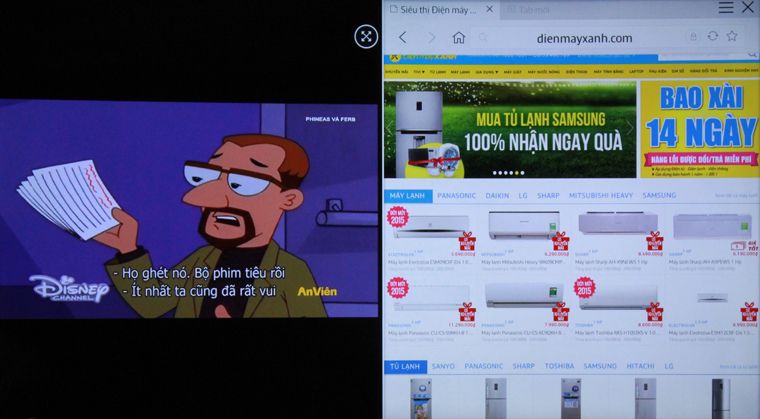
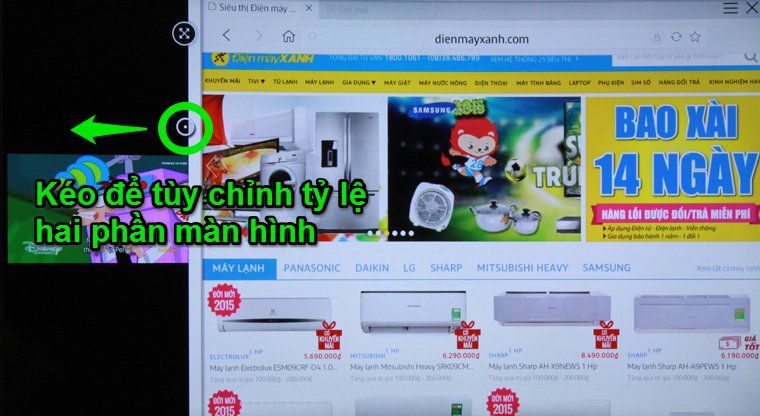
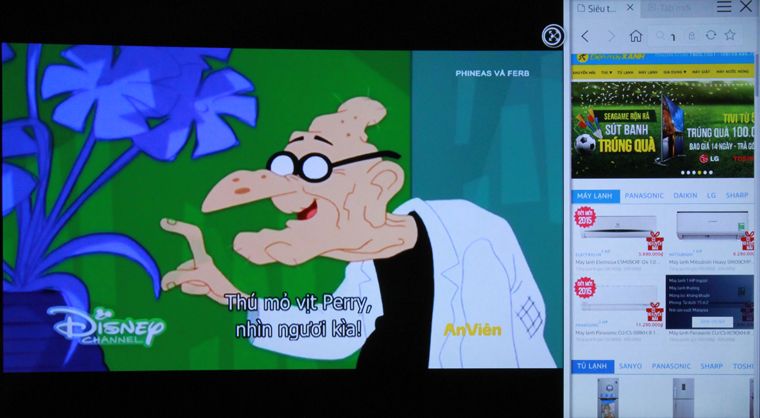
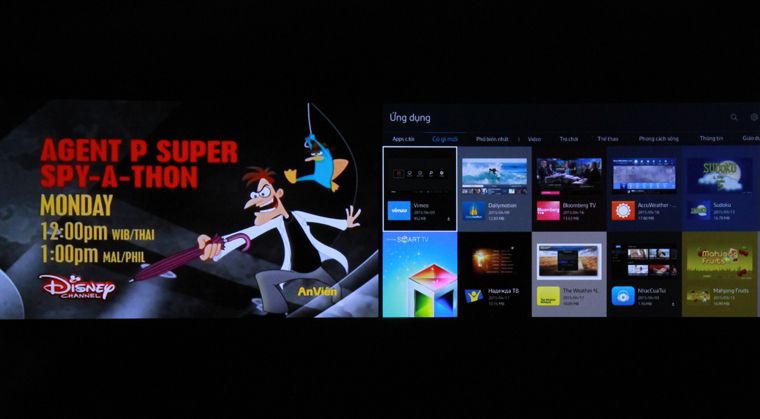
Bước 4: Để thoát Multi-Link Screen, bạn có thể nhấn vào ký hiệu “mở rộng” trên màn hình tivi hoặc Đóng phần ứng dụng cũng sẽ đóng Multi-Link Screen.
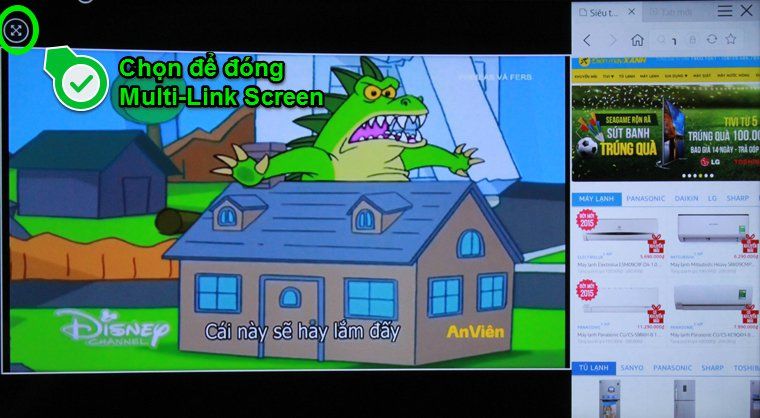
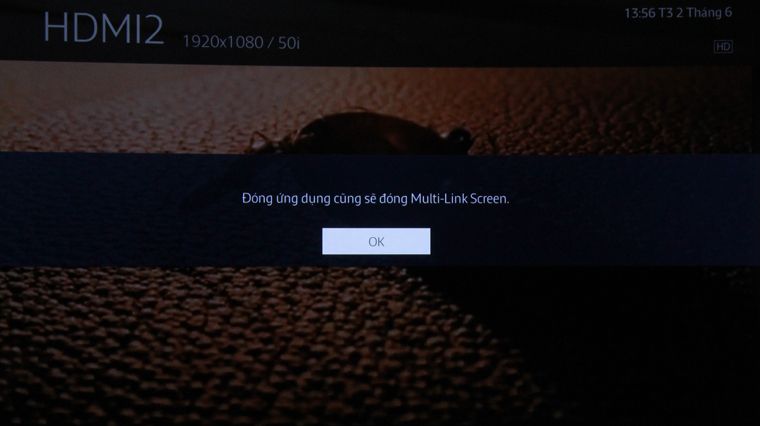
Lưu ý: Tính năng Multi- Link Screen chỉ tương thích với remote thông minh của Samsung 2015
Xem thêm:
Tất cả các Smart tivi Samsung dòng 2015 đều hỗ trợ chia đôi màn hình tivi với cùng cách thức trên
- Cách kết nối điều khiển TV Samsung & khắc phục lỗi khi không hoạt động
- Những điều cần biết về truy cập từ xa Remote Access trên tivi Samsung
- 2 lưu ý khi sử dụng để tránh thất lạc remote tivi
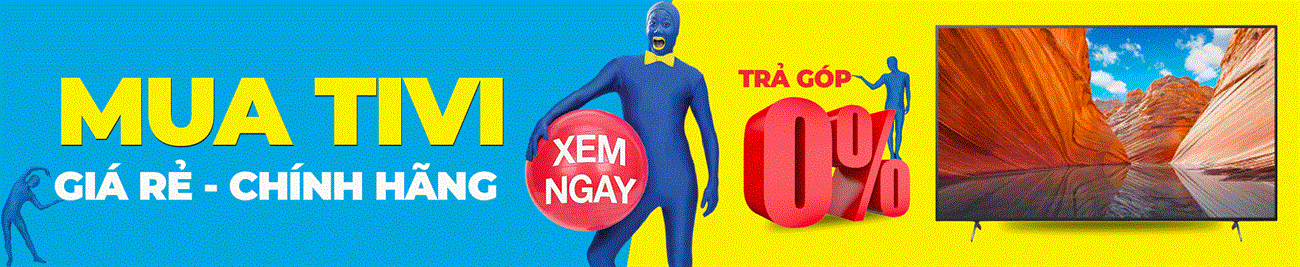

Hi vọng qua bài viết bạn sẽ hiểu thêm về cách chia đôi màn hình trên tivi Samsung. Nếu có bất kỳ thắc mắc nào đừng ngại chia sẻ cùng truongptdtntthptdienbiendong.edu.vn nhé!
Siêu thị truongptdtntthptdienbiendong.edu.vn
